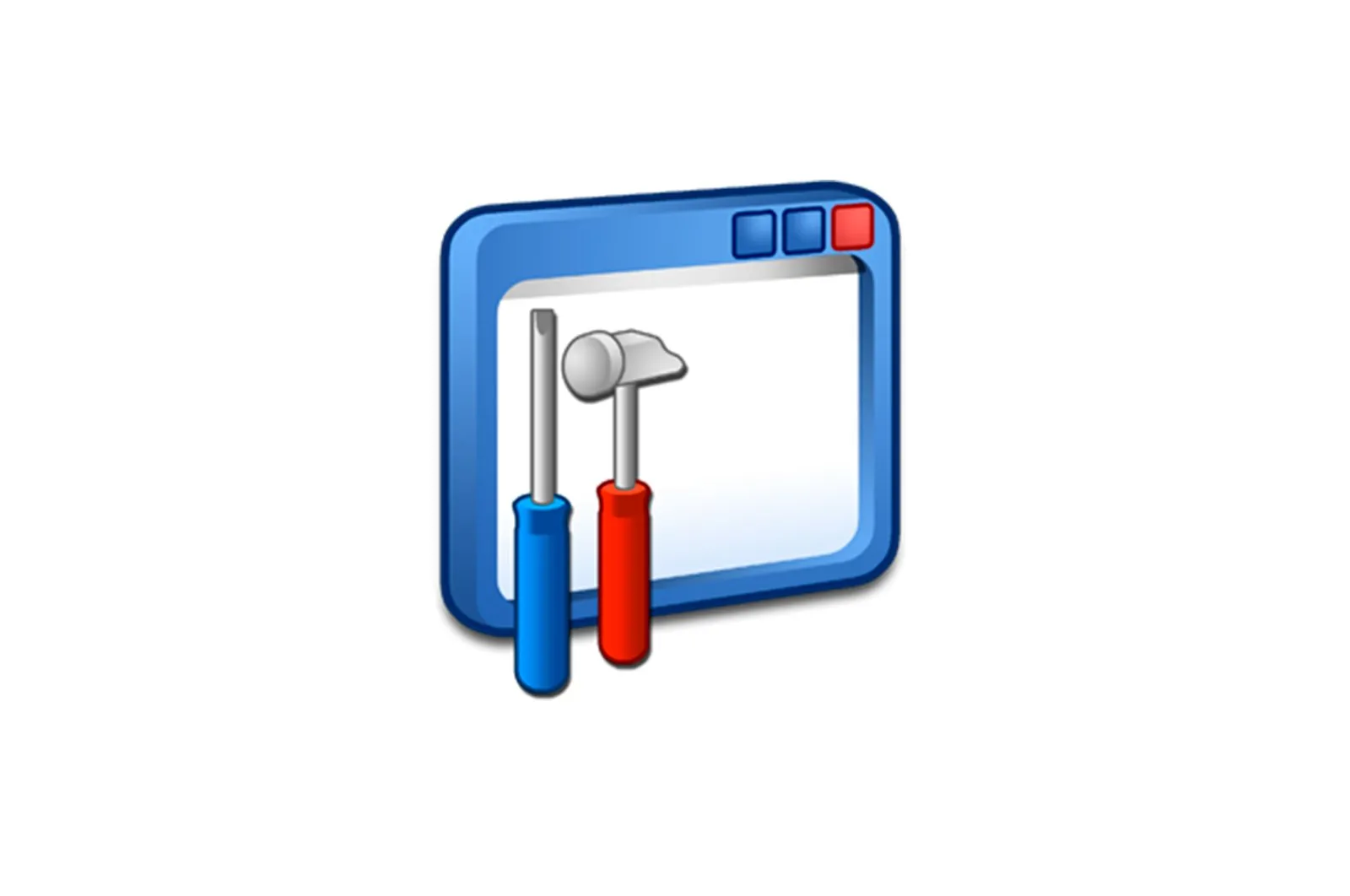
AMD katalizatorini boshqarish markazi orqali haydovchini o’rnatish haqida malumot
Windows-ning toza o’rnatilishi, shuningdek, kompyuterga yangi apparat komponentlarini o’rnatish deyarli muqarrar ravishda foydalanuvchidan tizimga turli xil qurilmalar uchun drayverlarni topish va qo’shishni talab qiladi. Grafik karta zamonaviy kompyuterlar va noutbuklarning eng muhim tarkibiy qismlaridan biri sifatida deyarli birinchi navbatda to’g’ri ishlashi uchun komponentlarni o’rnatishni talab qiladi. Radeon grafik adapterlari egalari bu muammo haqida deyarli tashvishlanmasliklari mumkin, chunki ular uchun kuchli va funktsional vosita, AMD Catalyst Control Center yaratilgan.
Catalyst Control Center orqali AMD drayverlarini yuklab oling va yangilang
Aytish mumkinki, AMD Catalyst Control Center (CCC) birinchi navbatda AMD grafik protsessoriga asoslangan grafik kartalar unumdorligini kerakli darajada ushlab turish uchun moʻljallangan, yaʼni drayverlarni oʻrnatish va yangilab turish oson ish. ushbu dastur bilan ko’p muammosiz. Aslida, bu shunday.
CCC o’rnatuvchisi endi Catalyst Software Suite deb nomlanadi. Zamonaviy kuchli video kartalar uchun rasmiy saytdan yuklab bo’lmaydi — ular uchun ishlab chiquvchilar yangi dastur yaratdilar: AMD Radeon Software. Video karta dasturlarini o’rnatish va yangilash uchun ishlatiladi.
Avtomatik o’rnatish
Advanced Micro Devices grafik adapter drayveri to’plami Catalyst Control Center tarkibiga kiradi va dastur o’rnatilganda barcha kerakli komponentlar tizimga qo’shiladi. Video adapter drayverini o’rnatish uchun bir necha oddiy amallarni bajaring.
AMD rasmiy veb-saytiga o’ting
-
Texnik yordam bo’limida ishlab chiqaruvchining rasmiy veb-saytidan AMD Catalyst Control Center o’rnatuvchisini yuklab oling. Drayvning to’g’ri versiyasini olish uchun video karta asoslangan grafik protsessorning turini, seriyasini va modelini aniqlash kerak.
Keyinchalik, siz foydalanayotgan operatsion tizimning versiyasini va bit turini ko’rsatishingiz kerak bo’ladi.
Oxirgi qadam yorliqni kengaytirish va Catalyst Software Suite-ni tanlashdir.
- Catalyst o’rnatuvchisi yuklab olingandan so’ng, o’rnatishni ishga tushiring.
Dastlabki qadam o’rnatuvchining foydalanuvchi tomonidan belgilangan yo’lda ishlashi uchun zarur bo’lgan komponentlarni ochishdir.
- Paketni ochgandan so’ng, Catalyst Installation Manager xush kelibsiz oynasi avtomatik ravishda ishga tushadi, bu erda siz o’rnatuvchi interfeysi tilini, shuningdek drayverlar bilan birga o’rnatiladigan Boshqarish markazi komponentlarini tanlashingiz mumkin.
- CCC o’rnatuvchisi nafaqat kerakli komponentlarni qanday o’rnatishni, balki ularni tizimdan qanday olib tashlashni ham «biladi». Shuning uchun sizdan ko’proq operatsiyalarni bajarish taklif qilinadi. Tugmasini bosing «O’rnatish».,
bu quyidagi oyna paydo bo’lishiga olib keladi.
- Grafik adapter drayverlarini va Catalyst Control Center dasturiy ta’minot to’plamini avtomatik o’rnatishni boshlash uchun o’rnatish turini o’zgartirishni sozlang. «Tez». tugmachasini bosing «Keyingi»..
- Agar siz AMD drayverlari va dasturiy ta’minotini birinchi marta o’rnatayotgan bo’lsangiz, komponentlar nusxalanadigan katalog yaratishingiz kerak bo’ladi. Tugmani bosgandan so’ng katalog avtomatik ravishda yaratiladi «Ha». tegishli dastur oynasida. Bundan tashqari, tegishli tugmani bosish orqali sizdan Litsenziya shartnomasi shartlarini qabul qilishingiz so’raladi.
- Faylni nusxalash jarayonini boshlashdan oldin, drayverning eng so’nggi versiyasini o’rnatish uchun tizim grafik adapter va uning sozlamalarini tekshiradi.
- Keyingi jarayon to’liq avtomatlashtirilgan,
faqat o’rnatish tugashini kutishingiz va tugmani bosishingiz kerak «Bajarildi». oxirgi o’rnatish oynasida.
- Oxirgi qadam — tizimni qayta ishga tushirish, siz bosganingizdan so’ng darhol boshlanadi «Ha». tranzaksiya so’rovi oynasida.
- Qayta ishga tushirgandan so’ng, drayverni ochish orqali tizimda mavjudligini tekshirishingiz mumkin «Qurilma ma’muri»..
Haydovchi yangilash.
Dasturiy ta’minot juda jiddiy sur’atda rivojlanmoqda va AMD video karta drayverlari bundan mustasno emas. Ishlab chiqaruvchi dasturiy ta’minotni doimiy ravishda takomillashtirib boradi, shuning uchun siz yangilanishlarni e’tiborsiz qoldirmasligingiz kerak. Bundan tashqari, Catalyst Control Center buning uchun barcha imkoniyatlarni taqdim etadi.
- AMD Catalyst Control Center-ni xohlaganingizcha ishga tushiring. Eng oson usul — Ish stolida sichqonchaning o’ng tugmachasini bosish va keyin tanlash «AMD Catalyst boshqaruv markazi». paydo bo’lgan menyuda.
- Ishga tushgandan so’ng, yorliqni bosing «Ma `lumot».va ochiladigan funksiya ro’yxatida bosing «Dasturiy ta’minotni yangilash»..
CCC drayverning joriy o’rnatilgan versiyasi haqidagi ma’lumotlarni ko’rsatadi. Yangi komponent versiyalarini tekshirish uchun tugmani bosing “Yangilanishlarni hozir tekshiring…”
- Agar yangilangan drayverlar AMD serverlarida topilsa, tegishli bildirishnoma ko’rsatiladi. Tugmani bosish orqali yangilanish fayllarini yuklab olish uchun to’g’ridan-to’g’ri o’tishingiz mumkin «Hozir yuklab olish» tugmasi..
- Yangilangan komponentlar yuklangandan so’ng,
Grafik adapter drayverlarining yangi versiyasini o’rnatish oynasi avtomatik ravishda ochiladi «O’rnatish».
va kerakli fayllar ochilishini kuting.
- Boshqa qadamlar video adapter drayverlarini birinchi marta o’rnatish bilan bir xil. Drayvlarni avtomatik o’rnatish uchun yuqorida tavsiflangan № 4-9 bandlarini bajaring va natijada biz AMD GPU-ga asoslangan video kartaning funksionalligini ta’minlaydigan yangilangan dasturiy komponentlarni olamiz.
Ko’rib turganimizdek, Advanced Micro Devices video kartalarining ishlashi masalasida drayverlarning muhimligiga qaramay, ularni Catalyst Control Center yordamida o’rnatish va yangilash oddiy protsedura bo’lib, uni amalga oshirish odatda yangi boshlanuvchilar uchun ham qiyinchilik tug’dirmaydi.
Biz sizning muammoingizda sizga yordam bera olganimizdan xursandmiz.
Bizning mutaxassislarimiz imkon qadar tezroq javob berishga harakat qilishadi.
Ushbu maqola sizga yordam berdimi?
Texnologiyalar, Windows echimlari
AMD katalizatorini boshqarish markazi orqali haydovchini o’rnatish